Cómo evitar que el teclado táctil de Windows 10 aparezca en Inicio de sesión

Recientemente, mi computadora portátil me ha presentado el teclado táctil de Windows cada vez que abro la pantalla de bloqueo ... aunque mi computadora portátil no tiene una pantalla táctil . ¿Tienes un problema similar? Aquí hay algunas soluciones posibles.
Si puede, busque y desinstale el culpable (o detenga el inicio automático)
Si esto comenzó a suceder al azar, es probable que se deba a una nueva aplicación o controlador que instaló. Sospecho fuertemente que el culpable en mi sistema fue Air Display, pero como no se desinstala correctamente en Windows 10, no pude confirmar o solucionar el problema de esta manera. Pero piense en las aplicaciones que ha instalado recientemente, y si una de ellas podría haber causado que su computadora piense que tiene una pantalla táctil o necesita funciones de fácil acceso. Desinstale y reinicie su computadora para ver si el problema desaparece.
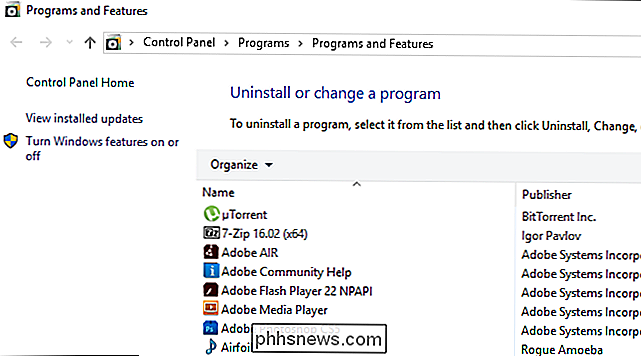
Alternativamente, puede abrir el Administrador de tareas presionando Ctrl + Shift + Esc en su teclado, y vaya a la pestaña de Inicio. Intente deshabilitar ciertas tareas de inicio aquí para ver si resuelve el problema. Si tiene suerte, el problema solo existe cuando el culpable está activo, por lo que al menos puede evitarlo durante el uso normal de su computadora.
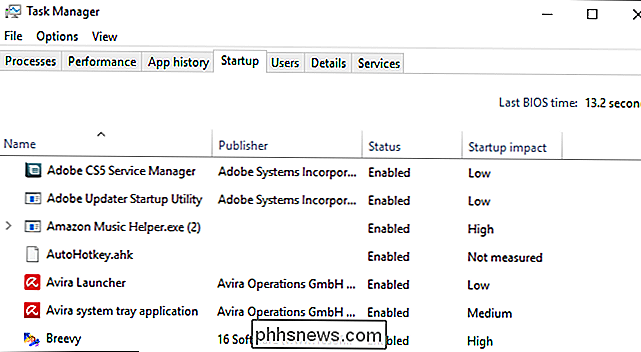
Deshabilite el teclado táctil en Fácil acceso
Si tiene suerte, el teclado táctil se activó a través del Centro oficial de facilidad de acceso de Windows, y puede resolver el problema simplemente apagándolo.
Para llegar allí, abra el menú Inicio y escriba "facilidad de acceso". Presione Entrar cuando aparezca la opción Centro de facilidad de acceso.
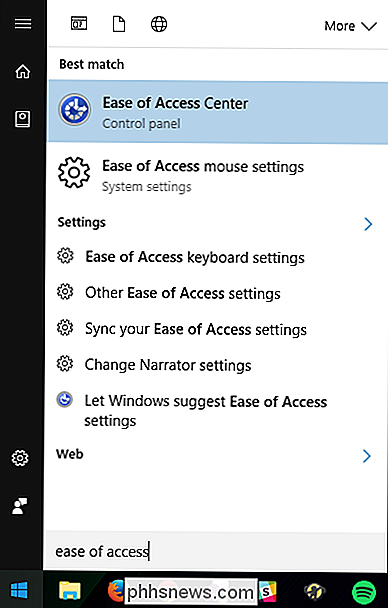
A partir de ahí, haga clic en "Usar la computadora sin mouse ni teclado".
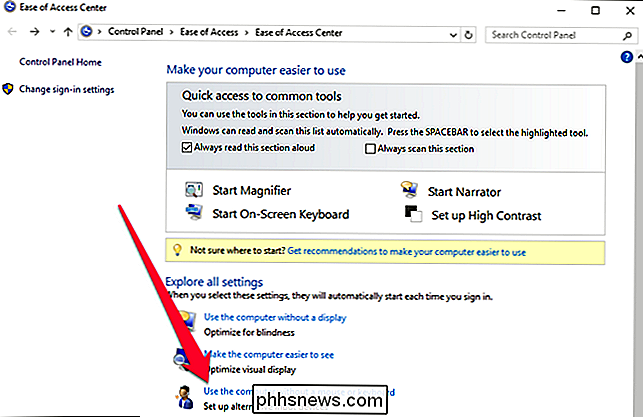
Desmarque la casilla "Utilizar el teclado en pantalla". Si ya está desmarcado, verifíquelo, haga clic en Aplicar, luego desmárquelo, solo por si acaso. Haga clic en Aceptar para guardar los cambios y salir de esta pantalla.
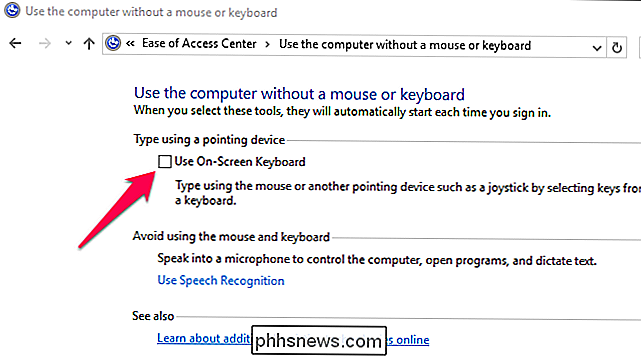
Deshabilitar el servicio de teclado táctil
Si las opciones anteriores no funcionan, es posible que tenga que ir un poco más nucleares y desactivar los servicios táctiles por completo. Eso significa que si su computadora portátil tiene una pantalla táctil, o si alguna aplicación requiere que estas funciones funcionen correctamente, puede romper algo. Pero no se preocupe: estos pasos son completamente reversibles, de modo que si rompen algo, siempre puede volver a cambiarlo.
Para desactivar el servicio de teclado táctil de Windows, abra el menú Inicio y escriba "servicios". Presione Enter.
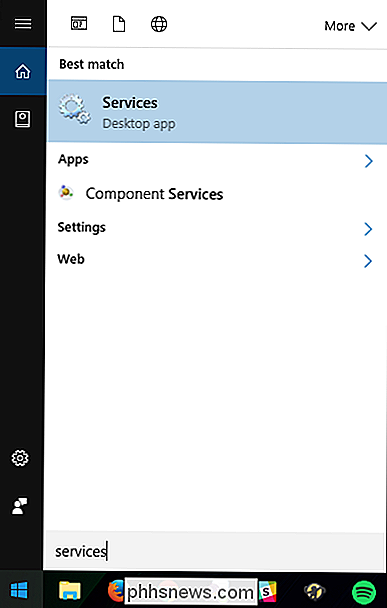
Desplácese hacia abajo hasta "Touch Keyboard and Handwriting Panel Service". Haga doble clic en él.
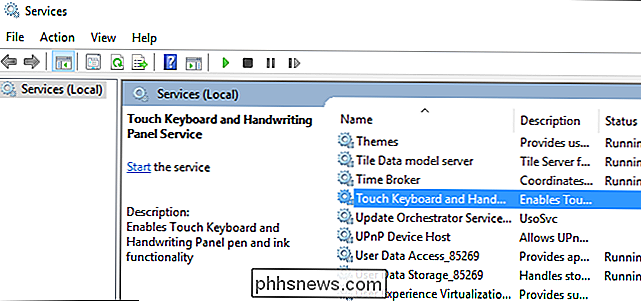
Localice el menú desplegable Tipo de inicio y cámbielo a "Deshabilitado".
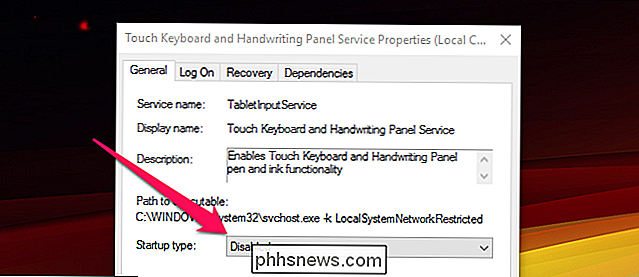
Esta es la solución que finalmente funcionó para mí, y como no uso ninguna función relacionada con el tacto, no rompió nada que quisiera mantener.
¿Tiene alguna de sus propias soluciones para este problema? Asegúrese de informarnos en los comentarios, y podemos incluirlos en esta lista.

Mejores formas de extender la vida útil de la batería de tu iPad
A pesar de que no uso mi iPad casi tanto como lo hice hace unos años, sigue siendo útil en viajes largos o cuando necesito distraer a mis hijos por un tiempo. Mientras más tiempo dure el dispositivo, mejor para mí. Apple tiene una duración de tiempo específica que cada modelo de iPad debería durar según el uso regular, pero realmente alcanzar ese valor es toda una tarea.La razó

Cómo hacer que Windows Defender busque programas potencialmente no deseados
Windows Defender es un explorador de malware y virus integrado en Windows 10. Hace un trabajo razonablemente bueno en esas tareas, pero puede mejorarlo un poco al hacer que busque Programas potencialmente no deseados (PUP) también, como barras de herramientas del navegador, adware y otros crapware. Windows Defender está destinado a proporcionar una protección de virus básica integrada para los usuarios de Windows.



